Plano de ensino no Pergamum: mudanças entre as edições
| Linha 70: | Linha 70: | ||
Para consultar a quantidade de exemplares do acervo existente em cada biblioteca, clique no ícone cinza ao lado do número do acervo. | Para consultar a quantidade de exemplares do acervo existente em cada biblioteca, clique no ícone cinza ao lado do número do acervo. | ||
[[Arquivo:9-Captura de tela 2025-05-07 180147.png|commoldura|centro]] | |||
=== Cadastro de títulos não existentes no acervo === | === Cadastro de títulos não existentes no acervo === | ||
Edição das 18h43min de 7 de maio de 2025
Cadastro no Pergamum
No Pergamum, acesse Usuários / Unidade organizacional - UO > Unidade organizacional - UO > Plano de ensino.
Informe o código da unidade organizacional referente ao curso e tecle “tab”. Caso não saiba o código, clique no ícone para pesquisar.
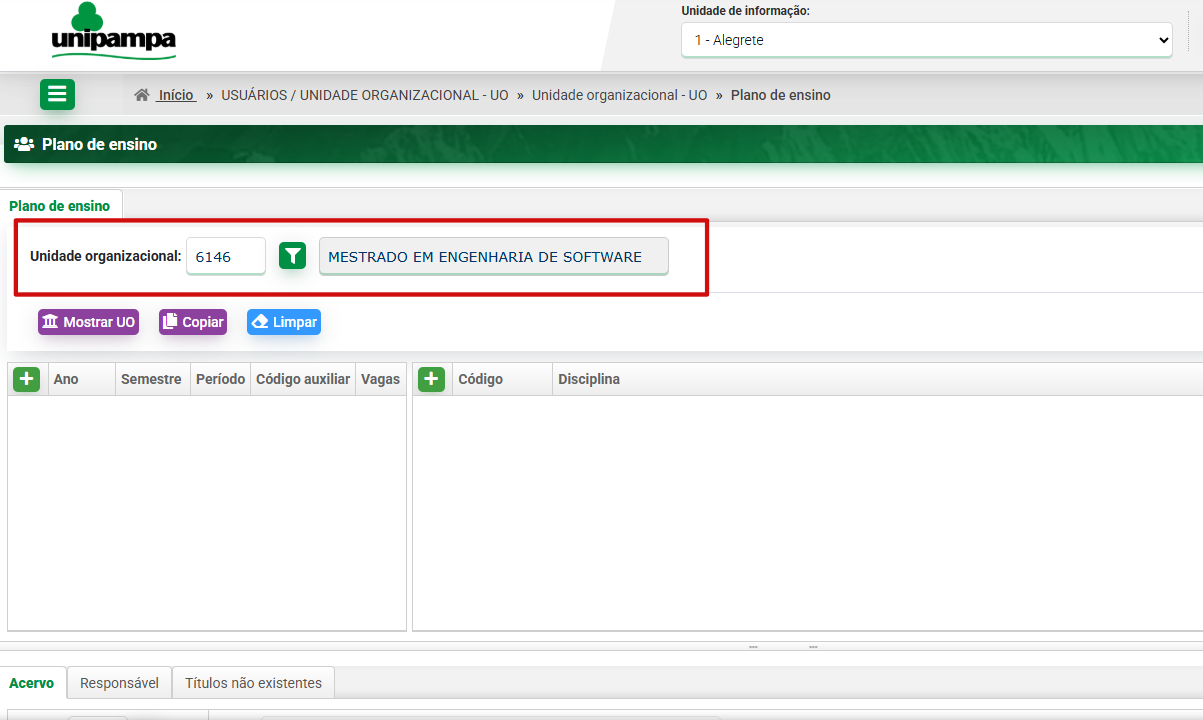
Cadastro dos períodos/fases, vagas e bibliotecas
Na parte esquerda da tela, clique em (+) para cadastrar um período/fase do curso.
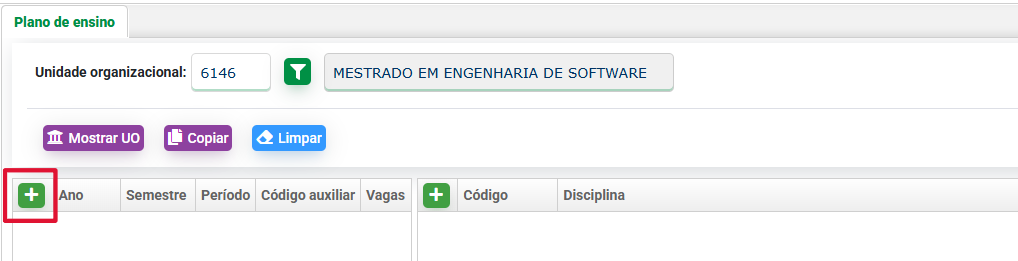
Em Ano, digite o ano do PPC do curso. Em Semestre, digite o semestre do ano em que a disciplina ocorre: 1 ou 2. Se o curso estiver organizado em trimestres, digite o número do trimestre. Em Período, digite o número do período ou fase do curso: 1, 2, 3, 4, etc. Deixe em branco o Código auxiliar. Esse campo será utilizado apenas para disciplinas optativas. Clique em Inserir.
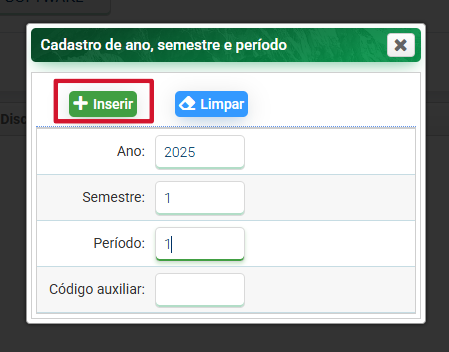
Clique em Cadastro de vagas.
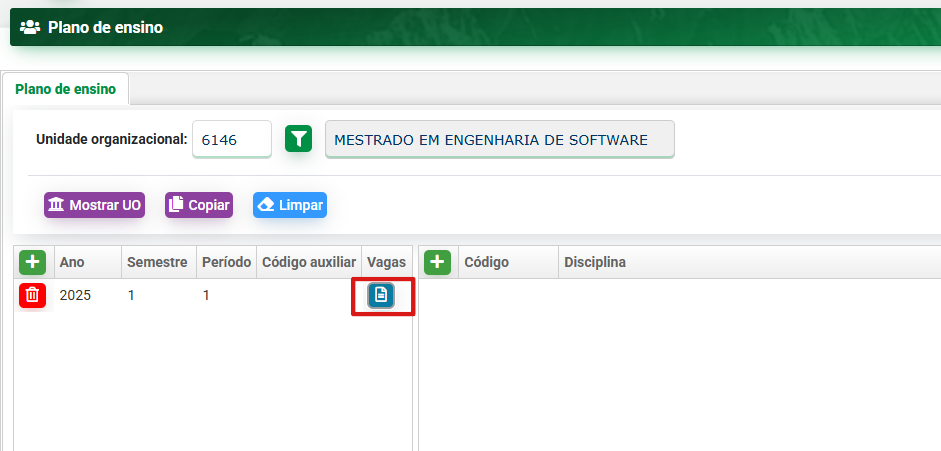
Em Unidade de informação, informe a biblioteca que atende o curso: digite o código da biblioteca ou pesquise clicando pesquisar.
Em Vagas, digite a quantidade total de vagas ofertadas pelo curso semestralmente. A quantidade de vagas consta no PPC.
Clique em Gravar.
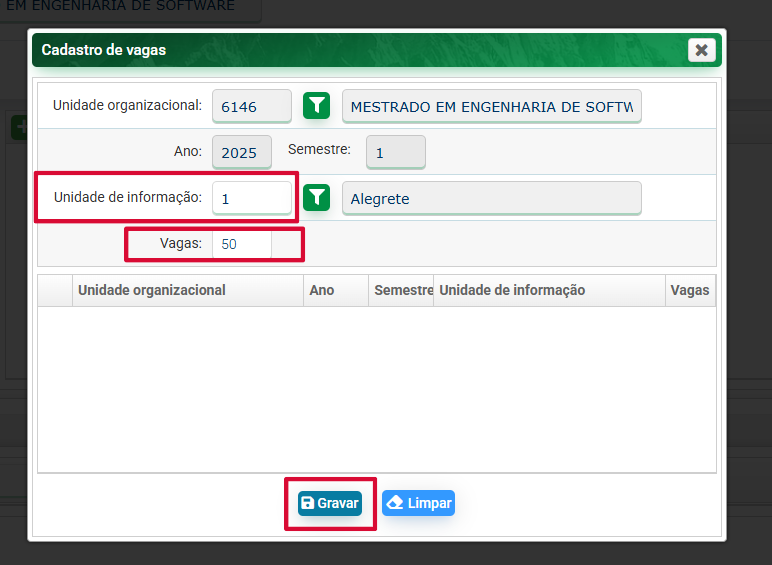
Repita o cadastro de Unidade de informação e Vagas para todas as bibliotecas que atendem o curso. Esse cadastro é necessário para que as bibliotecas constem nos relatórios que serão gerados posteriormente. Repita o cadastro de Ano, Semestre e Período para todas as fases do curso.
Cadastro das disciplinas
Na parte esquerda da tela, selecione o período/fase desejado. Na parte direita, clique em (+) para cadastrar uma disciplina.
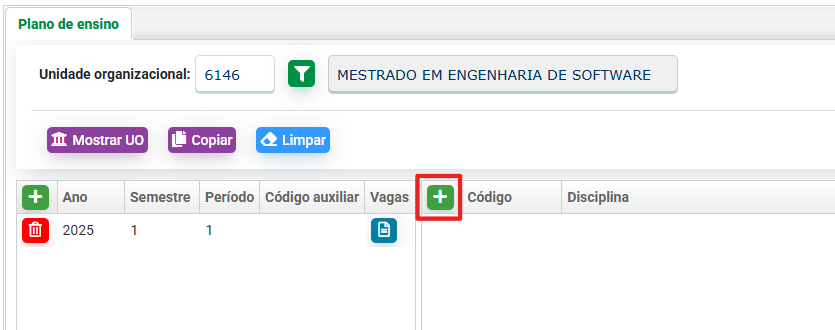
Se a disciplina já foi cadastrada em outro momento, é possível reaproveitar seu cadastro. Para saber se ela já está cadastrada, digite o código no campo Disciplina e tecle “tab”. O código da disciplina é composto por dua letras maiúsculas indicando o campus e quatro dígitos numéricos. Se o nome da disciplina aparecer, clique em Inserir.
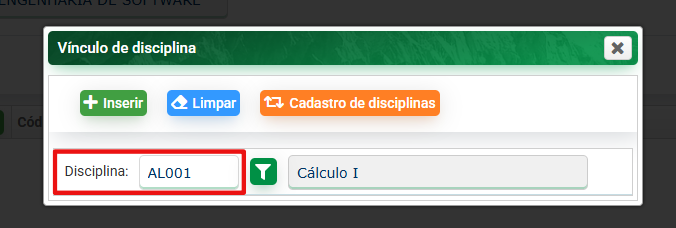
Se a disciplina não estiver cadastrada, clique em Cadastro de disciplinas.
Em Código, digite o código da disciplina.
Em Descrição, digite o nome da disciplina conforme esta no PPC do curso.
Clique em Inserir.
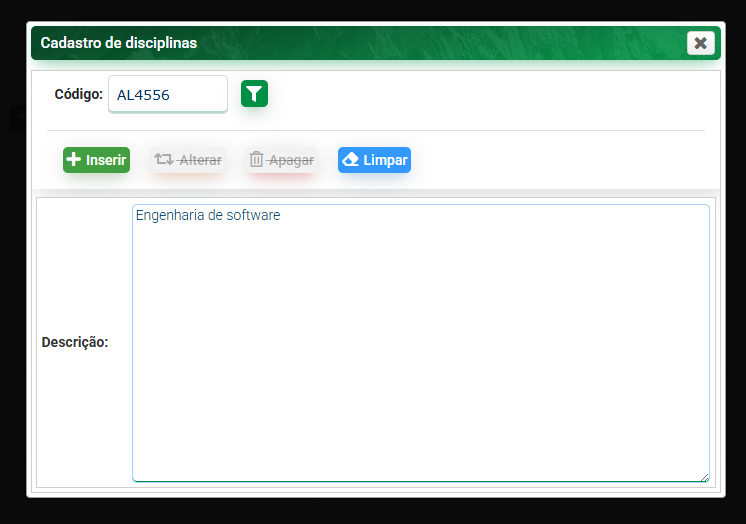
Após o cadastro, na janela Vínculo de disciplina, informe o código de cada disciplina que deseja incluir no período/fase selecionado.
Repita o Cadastro e o Vínculo de disciplina para todas as disciplinas da fase do curso.
Cadastro de títulos existentes no acervo
Após selecionar o período/fase e a disciplina desejada, na parte inferior da tela, informe o número do acervo que será incluído na bibliografia da disciplina e clique em (+).
Em Tipo, escolha entre bibliografia Básica ou Complementar.
Para consultar a quantidade de exemplares do acervo existente em cada biblioteca, clique no ícone cinza ao lado do número do acervo.
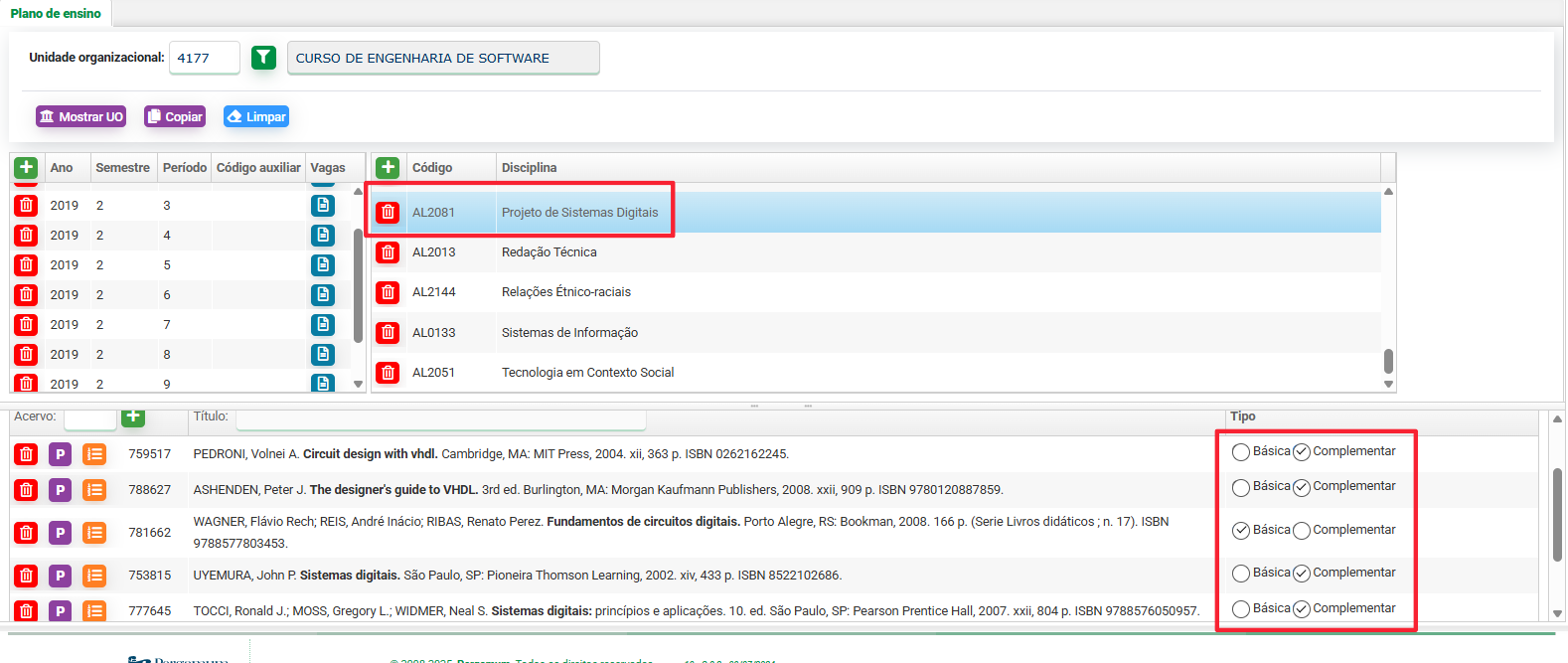
Cadastro de títulos não existentes no acervo
Para cadastrar na bibliografia uma obra não existente no acervo da BU, clique na guia Títulos não existentes.
Cliquem em (+) para abrir o Formulário de cadastro.
No formulário, selecione o Tipo de obra, escolha entre bibliografia Básica ou Complementar e informe os dados necessários sobre a obra.
Clique em Gravar.
Como alterar o nome da disciplina?
Após concluir o cadastro, não será possível alterar o código da disciplina, apenas o nome dela. Para alterar o nome da disciplina:
- Clique em (+) na tela de inclusão de disciplina.
- Clique em Cadastro de disciplinas.
- Digite o código da disciplina e tecle “tab”.
- Faça as alterações necessárias no nome da disciplina.
- Clique em Alterar para salvar a modificação.
Como cadastrar disciplinas optativas?
Se o PPC informar que as disciplinas optativas estão concentradas especificamente em uma fase/período do curso, elas devem ser cadastradas como as demais disciplinas desta fase/período.
Se o PPC listar as disciplinas optativas de forma separada das demais, sem incluí-las em uma fase/período específico, crie no Pergamum uma fase/período, conforme explicações acima, incluindo a informação “Disciplinas optativas” no campo Código auxiliar.
Como gerar os relatórios?
Para gerar os relatórios, acesse: Relatórios > Relatórios > Levantamentos bibliográficos > Plano de ensino (243) e escolha os parâmetros desejados. No campo Agrupado por:, teste as opções que considerar mais adequadas.
Sempre confirme se as bibliotecas foram listadas corretamente no relatório. Vale lembrar que constarão no relatório somente aquelas bibliotecas que foram incluídas no cadastro de vagas, informação incluída durante o cadastro da fase/período do curso.
Lembre-se de que é possível salvar o relatório também como um arquivo de planilha (Excel). Para isso, clique na opção Exportar. Recomenda-se que a versão em planilha sempre seja enviada em conjunto com a versão em PDF, pois a planilha permite o uso de filtros, ordenações, etc. que facilitam a verificação das bibliografias.
Posso incluir edições diferentes das indicadas no programa de ensino?
Essa situação deve ser avaliada caso a caso conforme o curso e a disciplina, pois existem situações em que não é possível utilizar a edição anterior por ela estar com conteúdo desatualizado. Assim, as recomendações gerais são:
- dê preferência aos acervos com edição/ano mais recente;
- inclua acervos de edição/ano anterior à listada no PPC quando:
* for necessário para oferecer uma quantidade de exemplares suficiente para o curso;
* a utilização da edição anterior não apresentar prejuízos/danos ao aprendizado;
* for desejável evidenciar a quantidade de exemplares disponível na biblioteca.
Ao enviar os relatórios dos programas de ensino, convém informar que neles foram incluídas edições anteriores às listadas no PPC.
Preciso incluir todas as edições disponíveis na biblioteca?
Não, você deve usar sempre a mais recentes e deve fazer a vínculação de edições no cadastro dos livros.